Tilin nimen vaihtaminen Windows 11:ssä
Kun asensit Windows-käyttöjärjestelmää, sinua pyydettiin luomaan tili. Voit määrittää käyttäjätunnuksen ja salasanan helposti Windowsin ohjatussa asennustoiminnossa. Tilin nimen vaihtaminen Windows 11:ssä ei kuitenkaan ole niin helppoa kuin odotit.
Syitä, miksi tilin nimeä halutaan muuttaa Windows 11:ssä, voi olla useita. Tilin nimi voi esimerkiksi olla väärin, se voi olla kirjoitettu väärin jne. Käyttäjänimien vaihtaminen on myös yleistä, kun ostat valmiiksi rakennetun kannettavan kolmannen osapuolen jälleenmyyjältä.
Jos siis etsit tapoja vaihtaa tiliäsi. nimi Windows 11:ssä, luet oikeaa opasta. Tässä artikkelissa jaamme vaiheittaisen oppaan tilin nimen muuttamisesta Windows 11:ssä.
Lue myös: Paikallisen käyttäjätilin salasanan vaihtaminen Windows 11:ssä
Vaiheet tilin nimen muuttamiseen Windows 11:ssä
Tärkeää: Olemme käyttäneet Windows 11:tä menetelmien esittelyyn. Voit toteuttaa saman prosessin muuttaaksesi tilin nimeä Windows 10:ssä.
1. Windows 11-tilin nimen muuttaminen ohjauspaneelista
Tässä menetelmässä käytämme Windows 11:n ohjauspaneelia tilin nimen vaihtamiseen. Noudata alla olevia yksinkertaisia ohjeita.
1. Napsauta ensin ikkunahakua ja kirjoita Ohjauspaneeliin. Avaa sitten luettelosta Ohjauspaneeli.
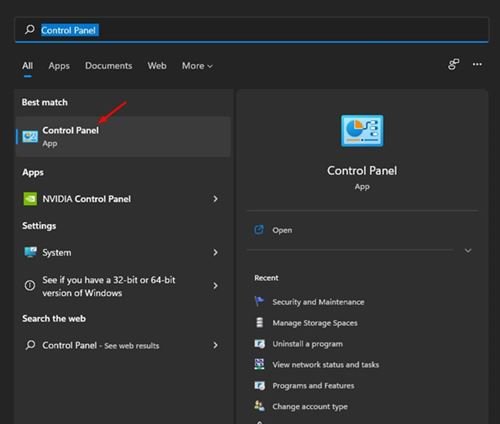
2. Napsauta ohjauspaneelissa Käyttäjätilit-vaihtoehtoa.
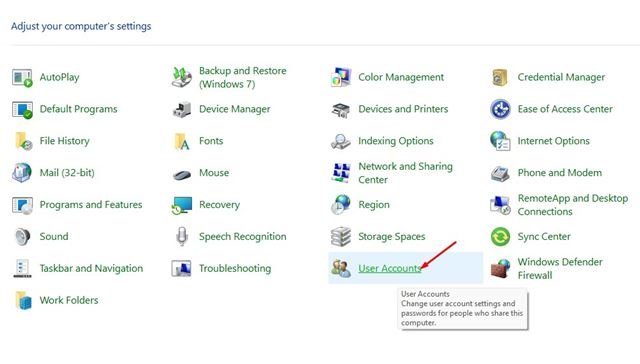
3. Valitse nyt tili, jota haluat muokata.
4. Napsauta seuraavassa näytössä Vaihda tili-linkkiä.
5. Kirjoita seuraavassa näytössä tilillesi uusi tilin nimi. Kun olet valmis, napsauta Vaihda nimi-painiketta.
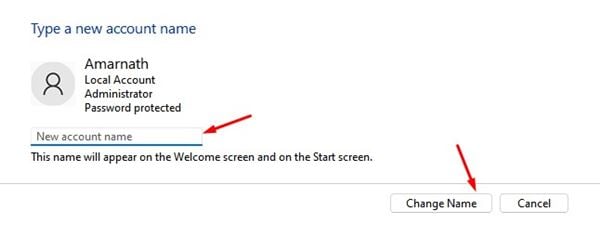
Siinä se on! Olet valmis. Uusi nimi näkyy tervetulonäytössä ja aloitusnäytössä.
2. Tilin nimen muuttaminen Windows 11:ssä RUN-komennolla
Tässä menetelmässä käytämme Windows 11:n RUN-valintaikkunaa tilin nimen vaihtamiseen. Tässä on joitain yksinkertaisia ohjeita, joita sinun on noudatettava.
1. Paina ensin Windows Key + R-painiketta avataksesi SUORITA-valintaikkunan.
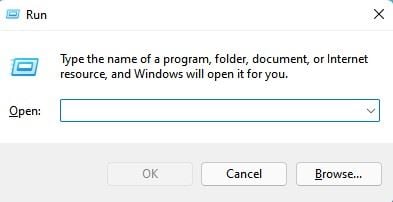
2. Kirjoita RUN-valintaikkunaan netplwiz ja paina Enter-painiketta.
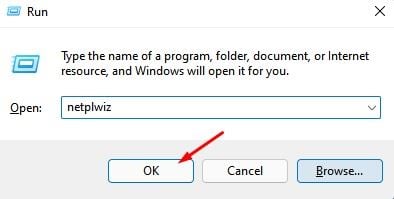
3. Valitse nyt tili, jonka nimeä haluat muuttaa. Kun olet valinnut, napsauta Ominaisuudet-painiketta.
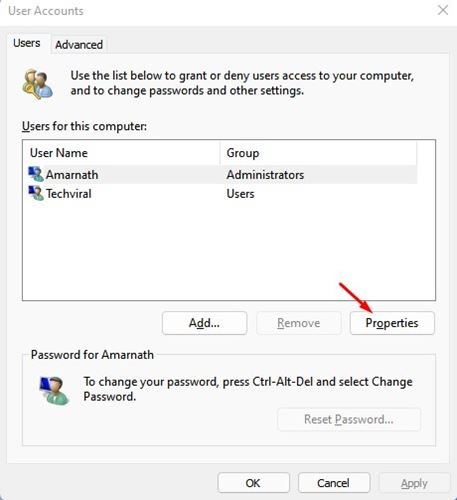
4. Kirjoita nyt Yleiset-välilehden Käyttäjänimi-kenttään haluamasi nimi. Kun olet valmis, napsauta Käytä-painiketta.
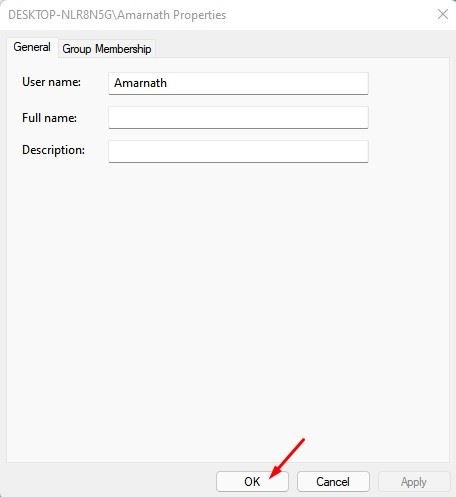
Siinä se on! Olet valmis. Näin voit muuttaa tilin nimeä Windows 11:ssä.
Joten, tämä opas käsittelee tilin nimen vaihtamista Windows 11:ssä. Toivottavasti tämä artikkeli auttoi sinua! Ole hyvä ja jaa se myös ystäviesi kanssa. Jos sinulla on tähän liittyviä epäilyksiä, ilmoita siitä meille alla olevassa kommenttikentässä.